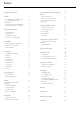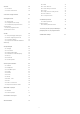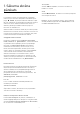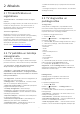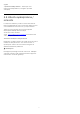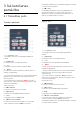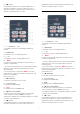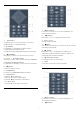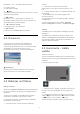9008 Series Rokasgrāmata 55PML9008 65PML9008 75PML9008 Register your product and get support at www.philips.
Saturs 1 Sākuma ekrāna pārskats 4 9 Freeview Play (modeļiem Apvienotajā 31 Karalistē) 2 Atbalsts 2.1 TV identificēšana un reģistrēšana 2.2 TV palīdzība un lietotāja rokasgrāmata 5 5 5 2.3 TV diagnostika un pašdiagnostika 5 2.4 Klientu apkalpošana / remonts 6 3 Īsā lietošanas pamācība 3.1 Tālvadības pults 7 7 3.2 IS sensors 10 3.3 Baterijas un tīrīšana 10 3.4 Kursorsvira - lokālā vadība 10 4 Uzstādīšana 12 4.1 Izlasiet drošības norādījumus 12 4.2 Televizora novietojums 12 4.
20 Alexa 20.1 Par Alexa 20.2 Alexa izmantošana 59 59 59 21 Lietotne Google Assistant 60 22 Programmatūra 61 22.1 Atjaun.progr. 61 22.2 Programmatūras versija 61 22.3 Automātiska programmatūras atjaunināšana 61 22.4 Skatīt programmatūras atjauninājumu vēsturi 61 28.1 HDMI 74 28.2 HEVC Advance 74 28.3 AMD FreeSync Premium 74 28.4 DTS:X 74 28.5 Dolby Vision un Dolby Atmos 74 28.6 Wi-Fi Alliance 74 28.7 Citas preču zīmes 74 29 Atklātais pirmkods 76 29.
TV ceļvedis 1. Sākuma ekrāna pārskats Atlasiet TV ceļvedis , lai atvērtu instalēto TV kanālu TV ceļvedi. Avoti Atlasiet SOURCES, lai skatītu un mainītu pieejamos avotus šajā televizorā. Lai izmantotu Smart TV priekšrocības, pieslēdziet televizoru pie interneta. Nospiediet tālvadības pults pogu HOME, lai piekļūtu sākuma ekrānam. Tāpat kā jūsu viedtālrunī vai planšetdatorā, sākuma ekrāns ir televizora centrs.
* Kanālu kārtošanas opcija ir pieejama tikai noteiktās valstīs. 2. Atbalsts ** Ambilight iestatījums ir tikai modeļiem, kuri atbalsta Ambilight funkciju. 2.1. TV identificēšana un reģistrēšana 2.3. TV diagnostika un pašdiagnostika TV identificēšana - TV modeļa numurs un sērijas numurs Iespējams, jūs lūgs nosaukt vai ievadīt sava televizora modeļa un sērijas numuru. Šos numurus skat. uz iepakojuma uzlīmes vai televizora aizmugurē vai apakšā esošās datu plāksnītes.
signāls. • Optimizēt iekšējo krātuvi – atbrīvojiet vietu televizora iekšējā krātuvē, lai iegūtu optimālu veiktspēju. 2.4. Klientu apkalpošana / remonts Lai saņemtu atbalstu, pa tālruni varat sazināties ar klientu apkalpošanas centru savā valstī. Mūsu servisa centra darbinieki veiks remontu, ja nepieciešams. Tālruņa numuru skatiet televizora komplektā iekļautajā drukātajā dokumentācijā. Vai atveriet mūsu tīmekļa vietni www.philips.com/TVsupport un atlasiet savu valsti, ja nepieciešams.
videospēļu vadības joslu, kad spēles signāls ir noteikts un spēļu režīms iespējots. 3. Īsā lietošanas pamācība 9 - - EXIT Lai pārslēgtu atpakaļ uz televīzijas skatīšanos vai apturētu interaktīvu TV lietotni. Kad televizors ir gaidstāves režīmā, nospiediet jebkurā taustiņu, lai pārietu uz pēdējo skatīto TV avotu. 3.1. Tālvadības pults Augša (2. tips) Taustiņu pārskats Augša (1. tips) 1 - Gaidstāve / Iesl. , lai ieslēgtu televizoru vai pārslēgtu gaidstāves režīmā. 1 - Gaidstāve / Iesl.
9 - - EXIT Lai pārslēgtu atpakaļ uz televīzijas skatīšanos vai apturētu interaktīvu TV lietotni. Kad televizors ir gaidstāves režīmā, nospiediet jebkurā taustiņu, lai pārietu uz pēdējo skatīto TV avotu. gaidstāves režīmā, nospiediet jebkurā taustiņu, lai pārietu uz pēdējo skatīto TV avotu. Augša (Apvienotās Karalistes modeļiem, 2. tips) Augša (Apvienotās Karalistes modeļiem, 1. tips) 1 - Gaidstāve / Iesl. , lai ieslēgtu televizoru vai pārslēgtu gaidstāves režīmā. 1 - Gaidstāve / Iesl.
Vidus 1 - TV ceļvedis / LIST Lai atvērtu vai aizvērtu TV ceļvedi. Nospiediet, lai atvērtu kanālu sarakstu. 2 - Skaļums Nospiediet + vai -, lai regulētu skaļuma līmeni. 3 - Ciparu taustiņi Lai tieši atlasītu kanālu. 1 - OK taustiņš Lai apstiprinātu izvēli vai iestatījumu. Lai atvērtu kanālu sarakstu TV skatīšanās laikā. 4 - INFO (Informācija) Nospiediet, lai atvērtu vai aizvērtu izvēlni informāciju par pārraidi. 2 - Atpakaļ Lai pārslēgtu uz iepriekšējo izvēlēto kanālu.
Nospiediet + vai -, lai regulētu skaļuma līmeni. virzienā. 2 - Nomainiet vecās baterijas ar jaunām. Pārliecinieties, vai ir pareizi savietoti bateriju + un poli. 3 - Uzlieciet bateriju vāciņu un pabīdiet atpakaļ, līdz tas noklikšķ. • Ja tālvadības pulti neizmantojat ilgāku laiku, izņemiet baterijas. • Droši atbrīvojieties no vecajām baterijām atbilstoši norādījumiem. 3 - Ciparu taustiņi Lai tieši atlasītu kanālu.
3 - Nospiediet bultiņu uz leju vai uz augšu, lai regulētu skaļumu vai pārslēgtu uz nākamo vai iepriekšējo kanālu. Nospiediet bultiņu uz augšu vai uz leju, lai ritinātu cauri avotu sarakstam, tostarp uztvērēja izvēlei. Izvēlne automātiski pazudīs.
izmantojiet televizora modeļa numuru. 4. Uzstādīšana Stiprinājums pie sienas 4.1. Izlasiet drošības norādījumus Šis televizors ir sagatavots arī sienas stiprinājuma skavai (nopērkama atsevišķi). Sienas stiprinājuma izmērs var atšķirties atkarībā no dažāda veida ietvariem; skatiet īso lietošanas pamācību produkta iepakojumā, lai redzētu, kurš izmērs ir piemērots jūsu televizoram. Izlasiet drošības norādījumus, pirms izmantot televizoru.
Lai gan šis televizors gaidstāves režīmā patērē maz elektrības, ja paredzat, ka televizoru nelietosiet ilgāku laiku, atvienojiet strāvas vadu, lai taupītu elektroenerģiju. Ieslēgšana vai gaidstāve Pirms televizora ieslēgšanas pārliecinieties, ka esat pievienojis strāvas vadu POWER savienotājā televizora aizmugurē. Ieslēgšana Nospiediet mazo kursorsviras taustiņu televizora apakšdaļā. Pārslēgšana gaidstāves režīmā Lai pārslēgtu televizoru gaidstāves režīmā, nospiediet tālvadības pults taustiņu .
5. Savienojumi 5.1. Saslēgšanas pamācība Savienojot ierīci ar televizoru, vienmēr izmantojiet kvalitatīvāko pieejamo savienojumu. Izmantojiet arī kvalitatīvus vadus, lai nodrošinātu labu attēla un skaņas pārraidi. Pievienojot ierīci, televizors atpazīst tās tipu un piešķir katrai ierīcei atbilstoša tipa nosaukumu. Ja vēlaties, varat mainīt tipa nosaukumu.
5.5. Audio ierīce HDMI ARC/eARC Tikai HDMI 2 televizorā ir HDMI ARC (Audio atgriezeniskais kanāls). Ja arī ierīcei (parasti mājas kinozāles sistēmai) (HTS) ir HDMI ARC savienojums, pieslēdziet to pie jebkura HDMI savienojuma šajā televizorā. Izmantojot HDMI ARC savienojumu, nav jāpievieno papildu audio vads, kas sūta televizora skaņas signālu uz mājas kinozāles sistēmu. HDMI ARC savienojumā ir apvienoti abi signāli.
1 - Aktivizējiet ekrāna spoguļošanu savā mobilajā ierīcē. 2 - Savā mobilajā ierīcē atlasiet TV. (Šis televizors tiks parādīts kā TV modeļa nosaukums.) 3 - Mobilajā ierīcē atlasiet TV nosaukumu; pēc savienojuma izveides var lietot ekrāna spoguļošanu. Ekrāna spoguļošanas savienojumu atiestatīšana Visas iepriekš pievienotās ierīces tiek saglabātas ekrāna spoguļošanas savienojumu sarakstā.
Premium programmu abonentiem. Šīm programmām ir augsts aizsardzības līmenis pret kopēšanu. Paroļu un PIN kodu iestatīšana Dažiem CAM moduļiem jāievada PIN kods, lai skatītos kanālus. Kad iestatāt PIN kodu CAM modulim, ieteicams izmantot to pašu kodu, ko izmantojat, lai atbloķētu televizoru. Lai iegūtu papildinformāciju par nosacījumiem, sazinieties ar vietējo digitālās televīzijas operatoru. Lai iestatītu PIN kodu CAM modulim… 1. Nospiediet SOURCES . 2. Atlasiet kanāla tipu, kam izmantojat CAM. 3.
Nepiec. aprīkojums Ierīces izvēle Varat pievienot šim televizoram bezvadu ierīci, izmantojot Bluetooth® – bezvadu skaļruni vai austiņas. Lai atlasītu bezvadu ierīci: 1 - Atlasiet (Sākums) > Iestatījumi > Bezvadu un tīkli un nospiediet OK (Labi). 2 - Atlasiet Bluetooth > Meklēt Bluetooth ierīci un nospiediet OK (Labi). 3 - Sarakstā atlasiet bezvadu ierīci un nospiediet OK (Labi). 4 - Nospiediet (pa kreisi), ja nepieciešams, vairākkārt, lai aizvērtu izvēlni.
* Piezīme AMD grafikas karšu lietotājiem: ja pievienojat datoru televizoram, izmantojot HDMI, pārliecinieties, vai grafikas kartē tiek izmantoti šādi iestatījumi, lai darbība būtu pareiza. - Ja grafiskās kartes izvades video ir 4096 x 2160p vai 3840 x 2160p un tiek izmantots RGB pikseļu formāts, datora grafiskajā kartē tiek iestatīta RGB 4:4:4 pikseļu formāta studija (ierobežots RGB).
6. Avota ieslēgšana 6.1. Avotu saraksts • Lai atvērtu avotu izvēlni, nospiediet SOURCES . • Lai pārslēgtu uz pievienotu ierīci, atlasiet ierīci ar bultiņu / navigācijas taustiņiem un nospiediet OK (Labi). • Lai skatītu pašreizējās ierīces tehnisko informāciju, nospiediet OPTIONS (Opcijas) un atlasiet Ierīces informācija. • Lai aizvērtu avotu izvēlni, nepārslēdzoties uz ierīci, vēlreiz nospiediet SOURCES. 6.2.
7. Kanāli Antena un kabelis Manuāli meklējiet kanālus un kanālu iestatījumus. Meklēt kanālus 7.1. Par kanāliem un kanālu pārslēgšanu Atjaunināt kanālus (Sākums) > Iestatījumi > Instalēt kanālus > Antenas/kabeļa uzstādīšana > kanālus Lai skatītos televīzijas kanālus • Nospiediet . Televizorā tiek ieslēgts pēdējais skatītais TV kanāls. • Nospiediet (Sākums) > TV > Kanāli un nospiediet OK (Labi). • Nospiediet + vai -, lai pārslēgtu kanālus.
• Ātrs: atlasiet ātrāku metodi un izmantojiet iepriekš noteiktos iestatījumus, ko lieto lielākā daļa kabeļtelevīzijas operatoru jūsu valstī. • Pilns: ja šīs izvēles rezultātā netiek noskaņots neviens kanāls vai trūkst dažu kanālu, varat atlasīt izvērsto pilno metodi. Šī metode aizņems vairāk laika, lai meklētu un noskaņotu kanālus. Automātiska kanālu meklēšana (Sākums) > Iestatījumi > Instalēt kanālus > Antenas/kabeļa uzstādīšana > Automātiska kanālu atjaun.
Izvēlieties savu valsti vai pasaules daļu, kurā pašlaik atrodaties un nospiediet OK (Labi). Tādējādi noskaņošana notiks ātrāk. • Unicable - varat izmantot Unicable sistēmu, lai savienotu antenu ar televizoru. Varat atlasīt Unicable 1 vai 2 satelītiem instalēšanas sākumā. • Meklēt kanālu Lai atrastu kanālu, atlasiet Meklēt kanālu un nospiediet OK (Labi). Varat patstāvīgi ievadīt frekvenci, lai atrastu kanālu, vai ļaut televizoram meklēt kanālu.
kanāla atjaunināšanas, varat to izslēgt. Nosacījumi • Abi televizori ir ražoti vienā gadā. • Abiem televizoriem ir viena un tā paša tipa aparatūra. Aparatūras tipu skatiet televizora datu plāksnītē televizora aizmugurē. • Abiem televizoriem ir saderīgas programmatūras versijas. • Izmantojiet USB zibatmiņas disku ar vismaz 1 GB ietilpību. Automātiskās atjaun. opcija (Sākums) > Iestatījumi > Instalēt kanālus > Satelīta instalēšana > Automātiskās atjaun.
zibatmiņas disku. informāciju. Televizoros, kuros instalēti kanāli Subtitri Atkarībā no tā, vai televizorā jau ir vai vēl nav instalēti kanāli, jāizmanto atšķirīgs kanālu saraksta augšupielādes veids. Lai ieslēgtu subtitrus, nospiediet OPTIONS (Opcijas) un atlasiet Subtitri. Varat subtitrus ieslēgt vai atlasīt Automātiski. Televizorā, kas jau ir noskaņots 1 - Pārbaudiet televizora valsts iestatījumu. (Lai pārbaudītu šo iestatījumu, skatiet nodaļu Kanālu pārinstalēšana.
Mono / stereo 7.3. Kanālu saraksts Varat pārslēgt analoga kanāla skaņu uz mono vai stereo. Lai pārslēgtu uz mono vai stereo… Kanālu saraksta atvēršana Noskaņojiet uz analogu kanālu. Lai atvērtu pašreizējo kanālu sarakstu… 1 - Nospiediet OPTIONS (Opcijas), atlasiet Mono/Stereo un nospiediet (pa labi). 2 - Atlasiet Mono vai Stereo un nospiediet OK (Labi). 3 - Nospiediet (pa kreisi), ja nepieciešams, vairākkārt, lai aizvērtu izvēlni. 1 - Nospiediet , lai pārslēgtu uz televīziju.
5 - Atlasiet Enter (Ievadīt), kad ievade ir pabeigta. 6 - Nospiediet Back (Atpakaļ), lai aizvērtu kanālu sarakstu. Kanālu filtra atlase 1 - Nospiediet , lai pārslēgtu uz televīziju. 2 - Nospiediet Kanālu saraksts, lai atvērtu kanālu sarakstu. 3 - Nospiediet OPTIONS (Opcijas) > Digitālais/analogais, Bezmaksas/kodētie 4 - Atlasiet kādu no kanālu sarakstā parādītajām kanālu kombinācijām.
(Teleteksts). Kanālu pārkārtošana Ja subtitru izvēlnē ir atlasīta opcija Ieslēgts, skatoties šo analogo kanālu, tiek rādīti subtitri (ja tie ir pieejami). Izlases kanālu sarakstā varat mainīt kanālu secību (pozīciju) (pieejams tikai atsevišķās valstīs). Lai uzzinātu, vai kanāls ir analogs vai digitāls, pārslēdziet uz kanālu un nospiediet INFO (Informācija). 1 - Skatoties TV kanālu, nospiediet OK > OPTIONS > Atlasīt kanālu sarakstu.
• Valoda Lai pārslēgtu rakstzīmju grupu, ko izmanto teleteksta attēlošanai. • Teleteksts 2.5 Lai aktivizētu teletekstu 2.5 ar lielāku skaitu krāsu un labāku grafiku. Teleteksta iestatīšana Teleteksta valoda Dažas digitālās televīzijas raidorganizācijas piedāvā teletekstu vairākās valodās. Teleteksta preferences valodas iestatīšana (Sākums) > Iestatījumi > Reģions un valoda > Valoda > Galvenais teleteksts, Papildu teleteksts Teleteksts 2.5 Ja pieejams, Teleteksts 2.
8. TV ceļvedis Atjaunināt TV ceļvedi Varat atjaunināt TV ceļvedi, lai iegūtu jaunāko informāciju par programmām. 8.1. Nepiec. aprīkojums Lai atjauninātu TV ceļvedi, nospiediet OPTIONS un atlasiet Atjaunināt TV ceļvedi. Lai pabeigtu atjaunināšanu, var paiet kāds laiks. Izmantojot TV ceļvedi, varat skatīt TV kanālu pašreizējo un turpmāko raidījumu sarakstu. Atkarībā no TV ceļveža informācijas (datu) avota tiek rādīti digitālie un analogie vai tikai digitālie kanāli.
9. Freeview Play (modeļiem Apvienotajā Karalistē) 9.3. TV ceļvedis pakalpojumā Freeview Play Kad aktivizēts Freeview Play*, nospiediet TV GUIDE , lai atvērtu TV ceļvedi, vēlreiz nospiediet TV GUIDE , lai to aizvērtu. 9.1. Par Freeview Play Mainīt dienu Ja TV ceļveža informāciju nodrošina raidorganizācija, varat nospiest Kanāli augšup, lai skatītu nākamo dienu programmu. Nospiediet Kanāli lejup, lai pārietu atpakaļ uz iepriekšējo dienu.
10. Video, fotoattēli un mūzika Fotoattēlu skatīšana 1 - Nospiediet SOURCES, atlasiet USB un nospiediet OK (Labi). 2 - Atlasiet USB zibatmiņas disks un pēc tam atlasiet nepieciešamo USB ierīci. 3 - Atlasiet Photo (Fotoattēls), varat nospiest Sort (Kārtot), pārlūkotu savus fotoattēlus pēc dienas, mēneša vai gada. 4 - Atlasiet kādu fotoattēlu un nospiediet OK (Labi), lai skatītu atlasīto fotoattēlu.
Slaidrādes pārejas Iestatiet pāreju no viena attēla uz nākamo. Audio valoda Atlasiet audio valodu, ja opcija ir pieejama. Statuss Parādiet videofaila informāciju. 10.4. Videoklipi Atkārtot, Atskaņot vienreiz Demonstrējiet videoklipus atkārtoti vai vienreiz. Videoklipu atskaņošana Subtitru iestatījumi Iestatiet fonta lielumu, subtitru krāsu, subtitru pozīciju un laika sinhronizācijas nobīdi, ja šīs opcijas ir pieejamas.
Mūzikas atskaņošanas laikā nospiediet OPTIONS (Opcijas), lai… Atkārtot, Atskaņot vienreiz Atskaņojiet dziesmas atkārtoti vai vienreiz. Mūzikas opcijas Pārlūkojot mūzikas failus, nospiediet OPTIONS, lai iegūtu šādu rezultātu: Izslēgt jaukšanu, Ieslēgt jaukšanu Atskaņojiet dziesmas secībā pēc kārtas vai nejaušā secībā. Atkārtot, Atskaņot vienreiz Atskaņojiet dziesmas atkārtoti vai vienreiz.
Visu iestatījumu izvēlne: 11. TV iestatījumu izvēļņu atvēršana Nospiediet tālvadības pults taustiņu (Sākums), lai pārietu atpakaļ uz sākuma ekrānu. Izvēlnei Iestatījumi varat piekļūt, izmantojot iestatījumu ikonu sākuma ekrāna augšējā labajā stūrī. 11.1. Ātrā izvēlne un bieži lietotie iestatījumi * Ambilight iestatījums ir tikai modeļiem, kuri atbalsta Ambilight funkciju.
HDMI savienojuma, raidorganizācijas, no interneta avota (piem., Netflix) vai pievienotas USB atmiņas ierīces. • Televizors automātiski tiks pārslēgts HDR režīmā ar indikāciju. Televizors atbalsta šādus HDR formātus: Hybrid Log Gamma, HDR10, HDR10+ un Dolby Vision, bet uz to attiecas šāda HDR formāta pieejamība satura nodrošinātājiem. krāsas līmenis Nospiediet bultiņas (pa labi) vai (pa kreisi), lai iestatītu melnās krāsas līmeni attēla signālam. Piezīme.
(Sākums) > Iestatījumi > Attēls > Eksperta režīma iestatījumi > 20 balto punktu salāgošana pielāgotu video kontrasta līmeni. Pielāgojiet sarkanās, zaļās un zilās krāsas līmeņus divdesmit sekcijās. Spiediet bultiņas (pa labi) vai (pa kreisi), lai pielāgotu vērtību, nospiediet Atiestatīt, lai atiestatītu vērtību.
režīma iestatījumi > Kustību stili pilnekrānu. Attēla satura proporcijas var mainīties. • Aizpildīt ekrānu – automātiski palielina attēlu, lai aizpildītu ekrānu. Attēla kropļojums ir minimāls, subtitri ir redzami. Nav piemērots, ja ievades signāla avots ir dators. Dažu īpašo attēla formātu gadījumā joprojām var būt redzamas melnas malas. Attēla satura proporcijas var mainīties. • Ietilpināt ekrānā – automātiski palielina attēlu, lai bez attēla kropļojuma maksimāli aizpildītu ekrānu.
iestatījumi > Skaņas iestatījumi Spiediet bultiņu / navigācijas taustiņus, lai pielāgotu ekvalaizera iestatījumus. Skaņas stils * Piezīme. Lai atjaunotu personīgā režīma sākotnējos iestatījumus, atkārtoti atlasiet Skaņas stils, pēc tam nospiediet Atjaunot stilu. Stila izvēle Lai ērti pielāgotu skaņu, varat atlasīt iepriekš iestatītu skaņas stilu.
(Sākums) > Iestatījumi > 2.0. > Augstfr. skaņa. Skaņa > EasyLink tikai tad, ja savienotā ierīce ir saderīga ar televizoru. • Auto - dinamiskais iestatījums pielāgojas saturam. • Ieslēgts - visaptveroša skaņas platforma, kas piemērota, lai skatītos filmas. • Izslēgts - kristāldzidras skaņas platforma, kas piemērota, lai klausītos mūziku un dialogus. Spiediet bultiņu / navigācijas taustiņus, lai pielāgotu augstfrekvenču skaņas līmeni. Pielāgots ekvalaizers (Sākums) > Iestatījumi > Skaņa > 2.0.
digitālajai audio izejai. • Atlasot TV skaļruņi + vadu austiņas, skaņa tiks atskaņota TV skaļruņos un austiņās. (Sākums) > Iestatījumi > Skaņa > Papildu > Digitālās iz. līmeņošana Regulējiet skaļuma līmeni ierīcē, kura ir savienota ar digitālo audio izeju (SPDIF) vai HDMI. Ja audio ierīce ir pievienota, izmantojot HDMI CEC, atlasiet HDMI skaņas sistēma. Kad ierīce atskaņos skaņu, televizora skaļruņi tiks izslēgti. • Atlasiet Vairāk, lai iegūtu lielāku skaļumu.
pakalpojumi neizsekos jūsu veiktās pārlūkošanas darbības. (Sākums) > Iestatījumi > iestatījumi > HbbTV sīkfaili Kanāli > Peles iestatījumi (Sākums) > Iestatījumi > Vispārīgie iestatījumi > Peles iestatījumi HbbTV Noregulējiet USB peles kustības ātrumu. Ieslēdziet vai izslēdziet trešo personu sīkfailu un vietņu datu, kā arī HbbTV pakalpojumu kešatmiņas saglabāšanu. HDMI CEC savienojums - EasyLink Pievienojot ar HDMI CEC saderīgas ierīces pie televizora, varat tās kontrolēt ar TV tālvadības pulti.
attiecīgajiem īpašniekiem. * Atbalsta tikai, ja HDMI Ultra HD ir iestatīts kā Optimāls. Ja attēls vai skaņa ir kropļota, atlasiet Standarta vai Izslēgts. Ekrānsaudzētāja iestatījumi • Iestatiet Optimāls (Auto spēle), lai iespējotu televizorā video HDMI Variable Refresh Rate* (HDMI mainīgā atsvaidzes intensitāte) atbalstu (tikai dažiem modeļiem, un iestatījums Attēla stils nav Monitors).
* AMBILIGHT taustiņš ir pieejams tikai modeļiem, kas atbalsta Ambilight funkciju. iestatījumi > Veikala iestatījums > Attēls un audio Atlasiet Optimizēts veikalam vai Pielāgoti iestatījumi attēla un audio iestatījumiem.
subtitri, ja tie ir pieejami. Autom. aizkaves iestatīšana (Sākums) > Lietotnes > Demonstr. izv. > Pārvaldīt demonstrācijas > Autom. aizkaves iestatīšana Iestatiet automātiskās aizkaves laiku no 15 sekundēm līdz 5 minūtēm . Universāla piekļuve akliem vai vājredzīgiem cilvēkiem (Sākums) > Iestatījumi > Universāla piekļuve > Audio apraksts > Audio apraksts > Ieslēgts Autom. cikla izvēle (Sākums) > Lietotnes > Demonstr. izv. > Pārvaldīt demonstrācijas > Autom.
teleteksts Pārraides bloķēšana Dažas digitālās televīzijas raidorganizācijas piedāvā teletekstu vairākās valodās. (Sākums) > Iestatījumi > Bloķēt bērniem > Vecuma ierobežojums Iestatiet minimālo vecumu pārraižu skatīšanai. Pulkstenis (Sākums) > Iestatījumi > valoda > Pulkstenis Lietotnes bloķēšana Reģions un (Sākums) > Iestatījumi > Bloķēt bērniem > Lietotnes bloķēšana Automātiska pulksteņa koriģēšana Varat bloķēt bērniem nepiemērotas lietotnes.
laiku atskaites laikā.
temperatūru. Audio izeja: atlasiet ierīci skaņas izvadīšanai. Ambilight* stils: atlasiet Iesl., lai ieslēgtu Ambilight ar spēles stilu; atlasiet Izsl., lai izslēgtu Ambilight. 12. Spēļu kontroles josla * Ambilight iestatījums ir tikai modeļiem, kuri atbalsta Ambilight funkciju. Spēļu kontroles josla ir integrēts centrs informācijai attēlošanai un iestatījumu kontrolei spēļu spēlēšanas laikā.
tīkli > 13. Bezvadu un tīkli Vadu vai Wi-Fi > Wi-Fi iesl./izsl. Vadu savienojums 13.1. Mājas tīkls Nepiec. aprīkojums Lai izmantotu visas Philips Smart TV iespējas, televizoram jābūt savienotam ar internetu. Lai televizoru savienotu ar internetu, nepieciešams tīkla maršrutētājs ar interneta savienojumu. Izmantojiet liela ātruma (platjoslas) interneta savienojumu. Savienojiet televizoru ar mājas tīklu, izmantojot ātrdarbīgu interneta pieslēgumu.
adrese televizoru. Ja esat pieredzējis lietotājs un vēlaties iestatīt tīklu ar statisko IP adresēšanu, atlasiet televizorā iestatījumu Statiskā IP. Lietošanas noteikumi (Sākums) > Iestatījumi > Bezvadu un tīkli > Vadu vai Wi-Fi > Lietošanas noteikumi Tīkla konfigurācija - Statiskā IP konfigurācija Varat skatīt lietošanas noteikumu saturu, kas tiek parādīts, kad pirmo reizi pievienojat televizoru internetam.
14. Smart TV un lietotnes 14.1. Smart TV uzstādīšana Pirmajā reizē, kad atverat Smart TV, jākonfigurē savienojums. Izlasiet un piekrītiet noteikumiem, lai turpinātu. Smart TV sākuma ekrāns ir jūsu saite ar internetu. Varat iznomāt filmas tiešsaistē, lasīt laikrakstus, skatīties videoklipus un klausīties mūziku, kā arī iepirkties tiešsaistē vai skatīties TV raidījumus, kad vēlaties, izmantojot tiešsaistes TV. TP Vision Europe B.V.
15. Ambilight Atbalstiet savu komandu (Sākums) > Iestatījumi > Ambilight > Ambilight stils > Atbalstiet savu komandu 15.1. Ambilight stils (Sākums) > Iestatījumi > Ambilight stils Atlasiet vienu no iestatītajiem komandas karodziņa stiliem. Ambilight > Sekot lietotnei Varat atlasīt Ambilight sekošanas stilu vai atlasīt Izsl., lai izslēgtu Ambilight.
Spilgtums Ilgums Iestatiet Ambisleep ieslēgšanas spilgtumu. (Sākums) > Iestatījumi > Light > Ilgums. Ambilight > 15.5. Detalizēti Ambilight iestatījumi Atlasiet vēlamo gaismas krāsu. Skaņa (Sākums) > Iestatījumi > Ambisleep > Skaņa. Lounge Iestatiet ilgumu (minūtēs) režīmam Lounge Light. Krāsa (Sākums) > Iestatījumi > Ambisleep > Krāsa. Ambilight > Spilgtums Ambilight > (Sākums) > Iestatījumi > Papildu > Spilgtums Atlasiet dabas skaņu, kuru vēlaties izmantot Ambisleep laikā.
Lai palaistu Aurora lietotni: mūzikas skaļums. - Laika ziņas: vietējo laika ziņu prognozes iestatījumi. - Priekšskatīt: priekšskatīt iestatītās modinātāja funkcijas. 1 - Nospiediet taustiņu Ātrā izvēlne/MENU, lai atvērtu ātro izvēlni. 2 - Atlasiet Aurora lietotni un nospiediet OK (Labi), lai to atvērtu. Ja televizors ir gaidstāvē un ir pienācis trauksmes laiks, televizors "pamodīsies” no gaidstāves.
16. Netflix Ja jums ir Netflix abonements, varat skatīties Netflix šajā televizorā. Jūsu televizoram jābūt interneta savienojumam. Lai atvērtu Netflix, nospiediet , lai atvērtu Netflix lietotni. Varat atvērt Netflix nekavējoties, kad televizors ir gaidstāvē. www.netflix.
17. Rakuten TV Skatieties jaunākos izlaidumus savā Smart TV. Uzreiz ir pieejami lielākie grāvēji, godalgota klasika un TV seriāli. Lai atvērtu Rakuten TV lietotni, nospiediet tālvadības pults taustiņu vai lietotnes ikonu. Lai izmantotu šo lietotni, jūsu televizoram jābūt interneta savienojumam. Lai iegūtu papildinformāciju par Rakuten TV, apmeklējiet www.rakuten.tv.
18. Amazon Prime Video Ar Amazon Prime dalību varēsit piekļūt tūkstošiem populāru filmu un TV seriāliem, tostarp Prime oriģinālajam saturam. Nospiediet taustiņu , lai atvērtu lietotni Amazon Prime Video. Lai izmantotu šo lietotni, jūsu televizoram jābūt interneta savienojumam. Lai iegūtu papildinformāciju par Amazon Prime Video, apmeklējiet www.primevideo.com.
19. YouTube YouTube nodrošina platformu, lai izveidotu globālu savienojumu. Skatieties un atklājiet populārus video, kurus augšupielādējuši YouTube lietotāji visā pasaulē. Izmantojiet YouTube lietotni, lai skatītu jaunākās tēmas par mūziku, ziņām un daudz ko citu. Nospiediet lietotnes ikonu, lai atvērtu YouTube lietotni. Lai izmantotu šo lietotni, jūsu televizoram jābūt interneta savienojumam. Lai iegūtu papildinformāciju par YouTube, apmeklējiet www.youtube.com.
- Atlasiet Smart TV nosaukumu, lai to atpazītu Alexa. - Atlasiet Amazon kontu un pierakstieties tajā. - Savā tālrunī atgriezieties pie šīs prasmes Alexa lietotnē, lai to iespējotu sasaistīt kontus un atklāt ierīces. - Lai pabeigtu iestatīšanu, atgriezieties savā TV. 20. Alexa 20.1. Par Alexa TV iestatīšana Alexa funkcionalitātei 1 - Nospiediet Sākums un atveriet lietotni "Amazon Alexa". 2 - Lai sāktu iestatīšanu, jums nepieciešama Alexa lietotne (mobilajā ierīcē vai tīmekļa versija).
21. Lietotne Google Assistant Piezīme. Ja atteiksieties lietotnē Google Assistant, jūs vairs nevarēsiet televizora vadībai izmantot balss komandas. Lai atkal izmantotu šo funkciju, jums būs jāatkārto TV vadības iestatīšana ar lietotni Google Assistant. Jūsu televizors var darboties ar lietotni Google Assistant. Google Assistant ļauj izmantot televizora balss vadību – piem., mainīt skaļumu, kanālus un veikt citas darbības.
4 - Televizora programmatūras atjaunināšana Vēlreiz ievietojiet televizorā USB atmiņu. Atjaunināšana sākas automātiski. Televizors izslēdzas (uz 10 sekundēm) un atkal ieslēdzas. Lūdzu, uzgaidiet. 22. Programmatūra 22.1. Atjaun.progr. Ievērojiet: . . • nelietojiet tālvadības pulti • neizņemiet USB atmiņas ierīci no televizora • divreiz nospiediet • nospiediet televizora ieslēgšanas slēdzi Televizors izslēdzas (uz 10 sekundēm) un atkal ieslēdzas. Lūdzu, uzgaidiet.
22.4. Skatīt programmatūras atjauninājumu vēsturi (Sākums) > Iestatījumi > Atjaunināt programmatūru > Skatīt programmatūras atjauninājumu vēsturi Skatiet programmatūras versiju sarakstu, kuras ir veiksmīgi atjauninātas televizorā.
23. Vide 23.1. Eiropas enerģijas marķējums Eiropas enerģijas marķējums norāda šīs ierīces energoefektivitātes klasi. Jo zaļāka ir ierīces energoefektivitātes klase, jo mazāk enerģijas tā patērē. Uz marķējuma jūs varat redzēt šīs ierīces energoefektivitātes klasi un vidējo strāvas patēriņu ieslēgtā stāvoklī. Šīs ierīces strāvas patēriņa vērtības varat skatīt arī savas valsts Philips vietnē www.philips.com/TVsupport Lūdzu, uzziniet par elektrisko un elektronisko produktu vietējo atsevišķo savākšanas sistēmu.
24. Specifikācijas 24.4. Atbalstītā ievades izšķirtspēja 24.1. Enerģija Atbalstītā datora/video izšķirtspēja Izšķirtspēja - atsvaidzes intensitāte Produkta specifikācijas var tikt mainītas bez iepriekšēja brīdinājuma. Detalizētu informāciju par šī produkta specifikācijām skatiet vietnē www.philips.
24.6. Multivide Savienojumi • USB 2.0 / USB 3.0 • Ethernet LAN RJ-45 • Wi-Fi 802.11ac, divjoslu • Bluetooth® 5.0 Atbalstītās USB failu sistēmas • FAT, NTFS Elektrostatiskā izlāde • Video kodeks: AVI, MKV, H.264/MPEG-4 AVC, MPEG1, MPEG2, MPEG4, VP9, HEVC (H.265), AV1 • Audio kodeks: MP3, WAV, AAC, WMA (v2 līdz v9.
Čīkstoša skaņa ieslēgšanas vai izslēgšanas brīdī 25. Traucējummeklēšana Ieslēdzot vai iestatot televizoru gaidstāves režīmā, no tā pamatnes atskan čīkstoša skaņa. Čīkstoša skaņa rodas, kad televizora korpuss izplešas un saraujas, televizoram atdziestot un uzsilstot. Tas neietekmē darbību. 25.1.
25.4. Kanāli 25.5. Satelīts Instalēšanas laikā nav atrasts neviens digitālais Televizors nevar atrast vēlamos satelītus vai uzstāda kanāls. • Pārbaudiet, vai televizors bija savienots ar antenu vai izmanto pakalpojumu sniedzēja signālu. Pārbaudiet kabeļu savienojumus. • Pārbaudiet, vai televizora instalēšanas valstī ir pieejami digitālie kanāli. • Pārbaudiet, vai atlasīta pareizā digitālā virszemes televīzija (Digital Video Broadcast, DVB) sistēma.
• Pārbaudiet, vai ārējā ierīce vai avots ir pareizi pievienots. • Pārbaudiet, vai nav vāja uztveršana. • Pārbaudiet, vai attēlam iestatīta minimālā vērtība. Atlasiet Attēla stils un atlasiet stilu, pēc tam nospiediet OK (Labi). • Lai noskaidrotu, vai televizors nav bojāts, mēģiniet atskaņot videoklipu. Nospiediet Ātrā izvēlne > Palīdzība > TV diagnostika > Pārbaudīt TV. Ja videoklipa atskaņošanas laikā tiek rādīts melns ekrāns, sazinieties ar Philips.
sistēmai nav DTS skaņas apstrādes. Varat to izlabot, iestatot televizora iestatījumu Digitālās izejas formāts kā Stereo. Nospiediet (Sākums) > Iestatījumi > Skaņa > Uzlabots > Digitālās izejas formāts 25.9. USB Netiek parādīti fotoattēli, video un mūzika no USB ierīces • Pārbaudiet, vai USB atmiņas ierīce ir iestatīta kā saderīga ar lielapjoma atmiņas klasi, kā aprakstīts atmiņas ierīces dokumentācijā. • Pārbaudiet, vai USB atmiņas ierīce ir saderīga ar televizoru.
3 - Vēlreiz nospiediet OK (Labi), lai atvērtu sadaļu Valoda , atlasiet pirmo vienumu Izvēlnes valoda un nospiediet OK (Labi). 4 - Atlasiet savu valodu un nospiediet OK.
virsmas, kas iztur televizora un statīva svaru. • Ja televizors tiek stiprināts pie sienas, pārliecinieties, vai sienas stiprinājums iztur televizora svaru. TP Vision nekādā gadījumā neatbild par neatbilstoši veiktu stiprināšanu pie sienas, kuras rezultātā noticis negadījums, gūts savainojums vai nodarīti bojājumi. • Šī izstrādājuma daļas ir izgatavotas no stikla. Rīkojieties uzmanīgi, lai izvairītos no savainojumiem un bojājumiem. 26. Drošība un apkope 26.1.
Bateriju risks Dzirdes bojājumu risks • Nenorijiet bateriju. Ķīmiskā apdeguma risks. • Tālvadības pultī var būt monētas/pogas tipa baterijas. Ja pogveida šūnas baterija tiek norīta, tā var radīt nopietnus iekšējus apdegumus tikai 2 stundu laikā un izraisīt nāvi. • Glabājiet jaunas un lietotas baterijas bērniem nepieejamā vietā. • Ja bateriju nodalījumu nevar droši aizvērt, pārtrauciet produkta lietošanu un noglabājiet bērniem nepieejamā vietā.
Pikseļu īpašības Šim TV ir liels skaits krāsu pikseļu. Lai gan tā efektīvie pikseļi ir 99,999% vai vairāk, uz ekrāna pastāvīgi var parādīties melni vai spilgti gaismas punkti (sarkani, zaļi vai zili). Tā ir displeja struktūras īpašība (vispārpieņemtu nozares standartu ietvaros), nevis nepareiza darbība. Tāpēc ņemiet vērā, ka šī parādība netiek uzskatīta par iemeslu remontam, apmaiņai vai naudas atmaksai garantijas periodā un/vai pēc tā beigām. 27. Lietošanas nosacījumi 2023 © TP Vision Europe B.V.
28. Autortiesības 28.4. DTS:X DTS patentus skatiet vietnē http://patents.dts.com. Ražots, izmantojot DTS Licensing Limited licenci. DTS, DTS:X un DTS:X logotips ir DTS, Inc. reģistrētas preču zīmes vai preču zīmes Amerikas Savienotajās Valstīs un citās valstīs. ©2021 DTS, Inc. VISAS TIESĪBAS PATURĒTAS. 28.1. HDMI Termini HDMI, HDMI High-Definition Multimedia Interface, HDMI tirdzniecības noformējums un HDMI logotips ir HDMI Licensing Administrator, Inc. preču zīmes vai reģistrētas preču zīmes. 28.5.
28.7. Citas preču zīmes Visas pārējās reģistrētās un nereģistrētās preču zīmes ir to attiecīgo īpašnieku īpašums.
29. Atklātais pirmkods Atklātais pirmkods apr (1.7.0) Apache Portable Runtime Library nodrošina paredzamu un konsekventu saskarni pamatā esošajām platformai specifiskām implementācijām ar API, kurā programmatūras izstrādātāji var kodēt un būt pārliecināti par paredzamu vai neidentisku darbību neatkarīgi no platformas, kurā tiek izmantota viņu programmatūra, atbrīvojot viņus no nepieciešamības kodēt īpašos gadījumus, lai novērstu vai izmantotu platformai raksturīgus trūkumus vai funkcijas.
Quartz, Win32, attēlu buferus, PostScript, PDF un SVG failu izvadi. Eksperimentālās aizmugursistēmas ietver OpenGL, BeOS, OS/2 un DirectFB. source https://www.cairographics.org/ gstreamer (1.18.3) GStreamer komanda ar prieku paziņo par jūsu iecienītākās starpplatformu multivides sistēmas jaunu galveno līdzekļu izlaidumu! Avots: https://gstreamer.freedesktop.org/ dbus (1.11.2) D-Bus ir vienkārša sistēma starpprocesu komunikācijai un koordinācijai.
patentētu ātrdarbīgu JPEG kodeku veiktspēju. Avots: https://libjpeg-turbo.org/ izplatīt un/vai modificēt saskaņā ar modificētās BSD licences noteikumiem. Pilns licences teksts ir pieejams vietnē Documentation/licenses/COPYING.BSD-3 file Avots:https://sourceforge.net/projects/libuuid/ libjpg (6b) Šī bibliotēka tiek izmantota JPEG dekodēšanas uzdevumu veikšanai. Šī programmatūras daļa ir pieejams saskaņā ar libjpg licences noteikumiem un nosacījumiem, kas atrodami tālāk. Avots: http://www.ijg.org/libpng (1.
noteikumiem un nosacījumiem, ko var atrast tālāk. Avots: http:// www.tuxera.com licences noteikumiem un nosacījumiem, kas atrodami tālāk. Avots: http://www.zlib.net/ openssl (1.1.1l) OpenSSL ir atklātā pirmkoda SSL un TLS protokolu ieviešana. Pamata bibliotēka (rakstīta C programmēšanas valodā) ievieš pamata kriptogrāfijas funkcijas un nodrošina dažādas utilītu funkcijas. Ir pieejamas aplikas, kas ļauj izmantot OpenSSL bibliotēku dažādās datoru valodās. Avots: http://www.openssl.org/ pcre (8.
30. Atruna par trešo pušu piedāvātajiem pakalpojumiem un/vai programmatūru Trešo pušu piedāvātos pakalpojumus un/vai programmatūru var mainīt, aizkavēt vai pārtraukt bez iepriekšēja brīdinājuma. TP Vision neuzņemas nekādu atbildību šādās situācijās.
Alfabētiskais rādītājs A AI ekvalaizers Ambilight Ambilight stils Ambilight, Pielāgota krāsa Ambisleep Antena Atbalsts Atbloķēt kanālu Atiestatīt iestatījumus Atjaun.progr.
Laiks Lietotne Google Assistant Lietotne TV Remote App Lietotnes bloķēšana Lietotāja rokasgrāmata Lietošanas beigas Lietošanas noteikumi Lokāls kontrasts 46 60 16 46 5 63 49 37 M Mājas vai veikals 44 Netflix iestatījumi Notīrīt interneta atmiņu 49 49 Pašdiagnostika Peles iestatījumi Perfect Clear Motion Perfect Natural Motion Pievienot ierīces Privātuma iestatījumi Problēmas Programmatūras versija Pulkstenis 5 42 37 37 14 49 66 61 46 N Universāla piekļuve, skaņas efekti Universālā piekļuve Universā
Powered by TCPDF (www.tcpdf.